Gmail 전화번호를 변경하는 방법과 Gmail에서 전화번호를 사용하는 방법은 무엇입니까?
게시 됨: 2022-02-13Gmail 전화번호를 변경 하시겠습니까? Gmail에서 전화번호의 용도를 알고 싶으십니까? 이 튜토리얼은 필요한 것에 대한 충분한 정보를 제공할 것입니다.
데스크톱 및 Android에서 Gmail 또는 Google 계정에서 전화번호를 쉽게 제거 및 변경하는 방법을 알아보려면 이 문서를 참조하세요.
오늘날 Gmail은 비즈니스 목적, 교육 등의 일상 생활에서 가장 중요한 도구 중 하나가 되었습니다. Gmail 인터페이스는 레이블을 사용합니다. 이러한 레이블은 기존 폴더를 대체하고 이메일을 보다 유연하게 구성할 수 있는 방법을 제공합니다. 이메일을 자동으로 구성, 삭제 또는 다른 주소로 전달하기 위한 필터가 있습니다. 메시지를 '중요'로 자동 표시하기 위한 중요도 마커.
모든 사람은 사용을 위해 최소한 하나의 Gmail 계정을 갖고 있습니다. 그러나 Gmail 계정을 만들려고 할 때 전화 번호를 입력하라는 메시지가 표시됩니다. Gmail에서 전화번호를 사용하는 것이 무엇인지 생각해 본 적이 있습니까? 답을 찾고 있다면 올바른 페이지에 있습니다. 여기에서 전화번호 사용과 Gmail 계정의 휴대전화 번호를 변경하는 방법에 대한 세부정보를 제공했습니다.
목차
Gmail에서 전화번호는 무엇을 사용합니까?
전화번호가 활성화되면 Gmail 계정이 해킹되는 것을 방지합니다. 즉, 해커가 Gmail 비밀번호를 도용하여 계정을 해킹하면 성공하지 못합니다. 인증 코드가 SMS를 통해 모바일로 오기 때문입니다.
또한 사용자를 악용하지 않도록 보호하기 위해 Gmail은 사용자가 계정을 만들거나 로그인하기 전에 로봇이 아님을 증명하도록 요청하는 경우가 있습니다. 전화로 이 추가 확인을 사용하면 스팸 발송자가 시스템을 악용하지 못하도록 방지하는 데 도움이 됩니다.
단, Gmail 계정의 전화번호에는 제한이 있습니다. "이 전화번호는 이미 최대 계정 수를 생성했습니다."라는 팝업 알림이 표시되면 다른 번호를 사용해야 합니다. 사용자를 남용으로부터 보호하기 위해 이 제한이 구현되었습니다. 또한 생성한 전화번호를 업데이트하여 삭제된 Gmail 계정을 복구할 수 있습니다.
Gmail에는 다음과 같은 이유로 전화번호가 필요합니다.
- 비밀번호를 분실한 경우 전화번호를 사용하여 비밀번호를 복원할 수 있습니다.
- 2단계 인증 용도로 사용합니다.
휴대폰 번호는 중요한 역할을 하므로 전화번호를 업데이트해야 합니다. 사용 중인 번호를 변경한 경우 Gmail 전화 번호를 변경하는 단계는 다음과 같습니다.
Google 계정에서 휴대폰 번호를 변경해야 하는 이유는 무엇입니까?
이 기술 세계에서 하나의 휴대폰 번호를 평생 유지하는 것은 불가능합니다. 때때로 보안을 위해 번호가 의도적으로 변경될 수 있습니다. 또는 때때로 손실될 수 있습니다. 또 하나의 휴대폰에서 두 개의 번호를 동시에 사용하고 기존 번호에 우선권을 부여하는 상황이 있습니다.
Gmail 전화번호를 변경하거나 제거하는 방법
Gmail 계정에서 전화번호를 변경하거나 업데이트하거나 제거하는 것이 때로는 필수가 됩니다. 이 경우 데스크톱 및 모바일 장치를 사용하여 쉽게 수행할 수 있습니다. 자세한 내용은 다음을 한 번 살펴보십시오.
비디오 튜토리얼
독자의 편의를 위해 이 기사를 비디오 자습서 형식으로 제공했습니다. 읽기에 관심이 있는 경우 비디오를 건너뛰고 읽기를 시작할 수 있습니다.
데스크톱에서 Gmail 전화번호를 변경하는 방법
- 먼저 Gmail로 이동합니다.
- 이제 로그인 및 계정 생성과 같은 두 가지 옵션이 제공됩니다. 이제 로그인 버튼을 클릭하십시오. ( 계정이 없는 경우 계정 만들기 옵션을 클릭하여 새 계정을 만들고 세부 정보를 입력하여 Gmail 계정을 만듭니다. Gmail 계정을 만드는 전체 절차는 이 문서를 참조하세요.)
- Gmail 사용자 이름 을 입력하고 다음 옵션을 클릭하고 비밀번호 를 입력하여 Gmail 계정으로 리디렉션합니다.
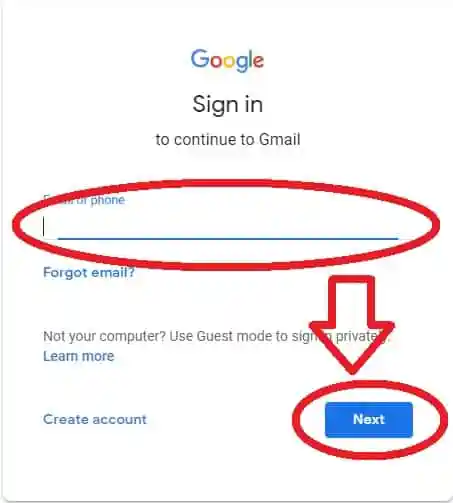
- 다음으로 오른쪽 상단 모서리에 프로필 사진이 있습니다.
- 해당 프로필 사진을 클릭하세요.
- 그러면 Google 계정 관리 옵션이 표시됩니다. 아래 스크린샷과 같이 해당 옵션을 클릭합니다.
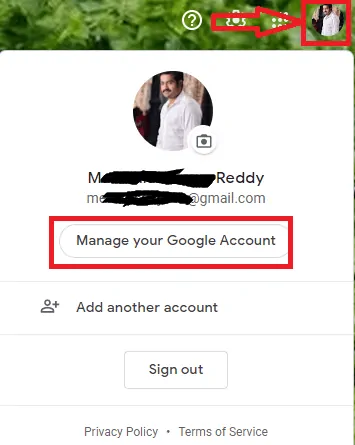
- 이제 아래와 같이 홈, 개인 정보, 데이터 및 개인 설정과 같은 많은 섹션이 있는 Google 계정 설정 화면이 열립니다.
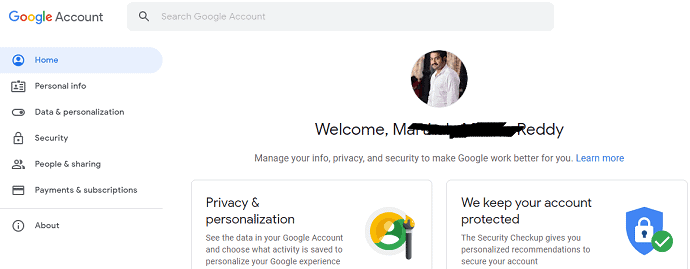
- 개인 정보 옵션을 클릭합니다.
- 그런 다음 이름, 이메일, 전화번호, 생일 등과 같은 일부 옵션이 화면에 나타납니다. 연락처 정보 섹션으로 이동한 다음 전화 옵션을 클릭합니다.
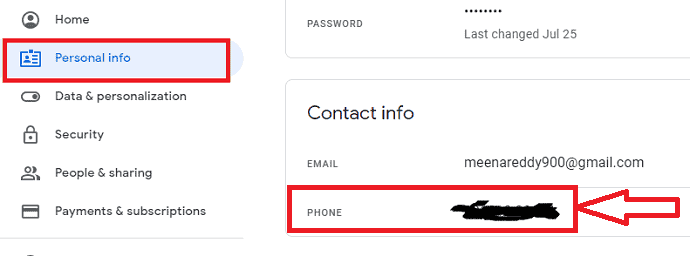
- 다음으로 오른쪽 상단에 편집 옵션이 표시됩니다. 그것을 클릭하십시오.
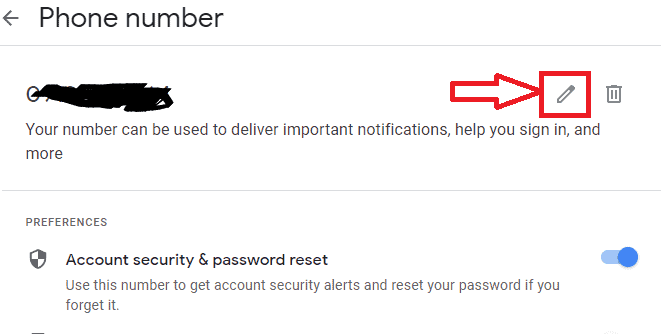
- 확인을 위해 자동으로 로그인 페이지로 리디렉션됩니다.
- 계속하려면 이제 Gmail 비밀번호를 입력하여 본인임을 확인하세요.
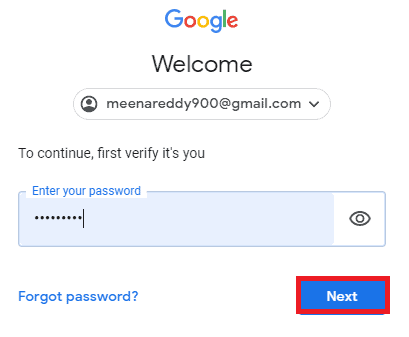
- 오른쪽 모서리에 있는 편집 버튼을 다시 클릭합니다.
- 이제 업데이트하려는 번호를 입력하십시오. 그런 다음 번호 업데이트 옵션을 클릭하여 Gmail 계정의 새 휴대전화 번호를 업데이트합니다.
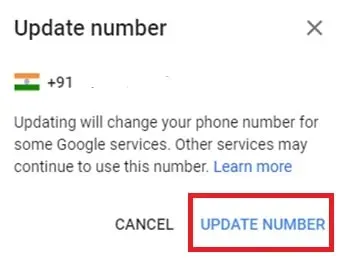
그게 다야! 이제 새 휴대폰 번호를 성공적으로 업데이트했습니다.
- 당신은 또한 좋아할 수도 있습니다: Gmail 비밀번호를 잊으셨습니까? 복구 방법
- Gmail을 통해 비디오를 보내는 3가지 방법
Android의 Gmail 또는 Google 계정에서 전화번호를 변경하는 방법은 무엇입니까?
이 섹션에서는 Android의 Google 계정에서 휴대폰 번호를 변경하는 방법을 보여줍니다.
Google 계정에서 새 번호를 변경하거나 업데이트하는 것은 이 섹션에서 볼 수 있는 쉬운 프로세스입니다.
총 시간: 5분

1단계: Google 계정에 연결된 Gmail 또는 브라우저 앱 열기
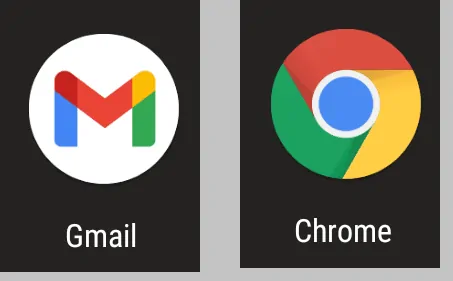
모든 Google Apps는 Google 계정에 연결됩니다. 따라서 이러한 Google 앱을 열고 해당 앱을 통해 휴대전화 번호를 변경하면 프로세스가 쉽고 시간이 덜 걸립니다. 그래서 여기에서 Gmail 앱을 사용하여 휴대폰 번호를 변경하고 있습니다.
2단계: 메뉴 클릭
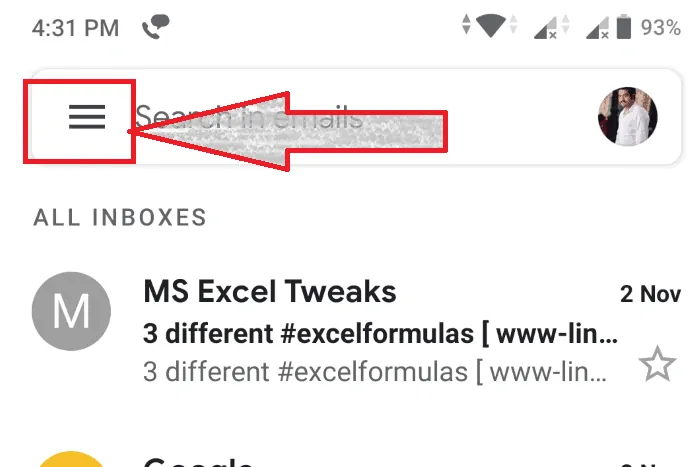
이제 Gmail 앱의 화면 왼쪽 상단에서 메뉴를 나타내는 세 개의 가로선 기호를 볼 수 있습니다. 위 이미지처럼 클릭하시면 됩니다.
이제 받은 편지함, 보낸 편지함, 스팸함, 휴지통 등과 같은 많은 옵션이 표시됩니다. 맨 아래에서 사용할 수 있는 설정 옵션이 나타날 때까지 아래로 스크롤합니다. 아래 이미지와 같이 클릭하십시오.
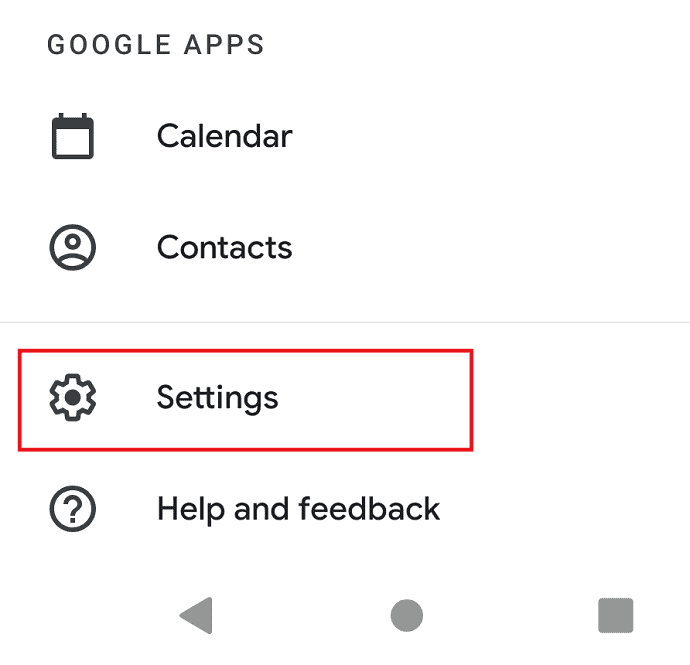
3단계: 계정 선택
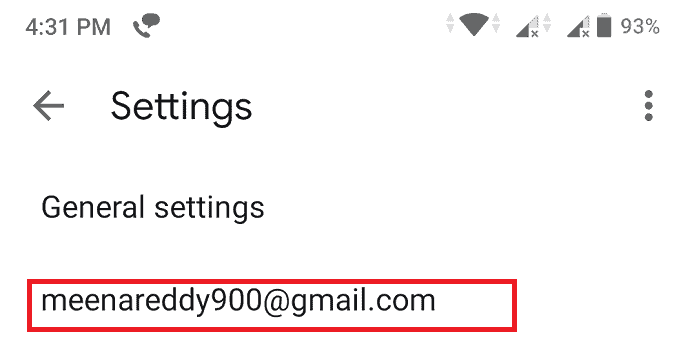
이제 설정 화면이 열립니다.
그런 다음 휴대폰 번호를 변경하려는 계정을 선택합니다.
그런 다음 계정 아래에서 Google 계정 관리 를 클릭합니다.
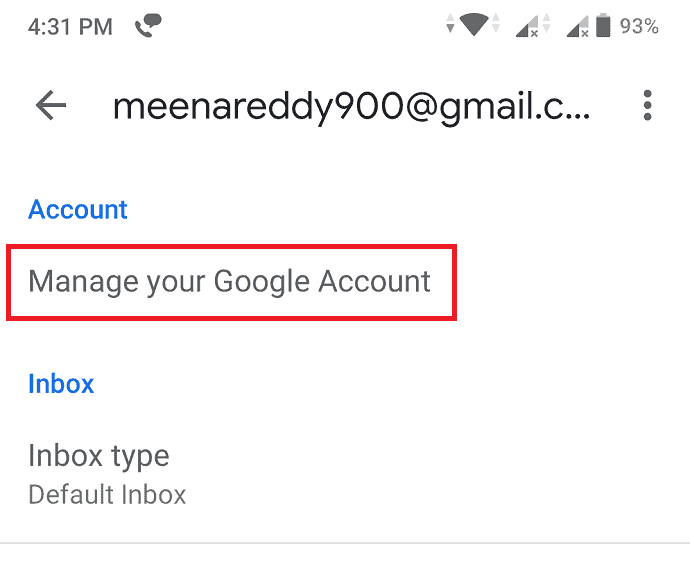
4단계: 개인 정보 섹션으로 이동
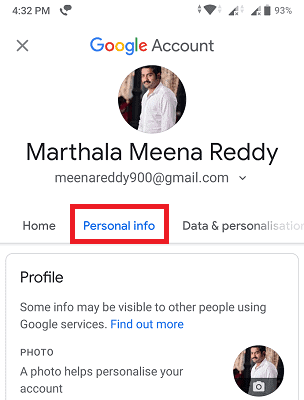
이제 홈, 개인 정보, 데이터 및 개인 설정 등과 같은 많은 섹션을 볼 수 있습니다.
개인 정보 섹션을 클릭합니다.
이제 사용자의 이메일과 전화 번호가 있는 연락처 정보 섹션이 표시될 때까지 맨 아래로 스크롤합니다. 전화 옵션을 클릭하십시오.
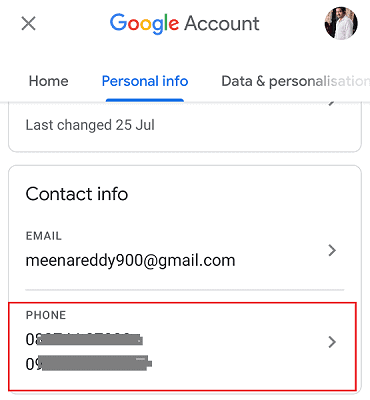
5단계: 변경하려는 휴대폰 번호 선택
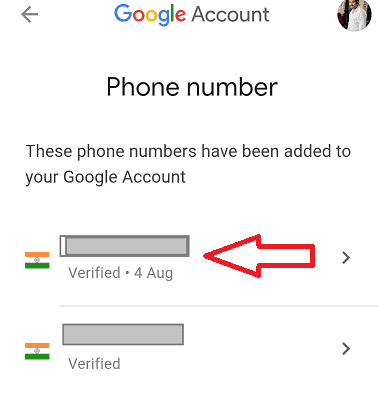
이제 Google 계정에 추가한 휴대폰 번호가 표시됩니다. 변경하거나 새 번호로 업데이트하려는 휴대폰 번호를 선택합니다. 해당 번호를 클릭합니다. 그러면 아래 이미지와 같이 화면이 열립니다. 아래와 같이 편집 아이콘을 클릭합니다.
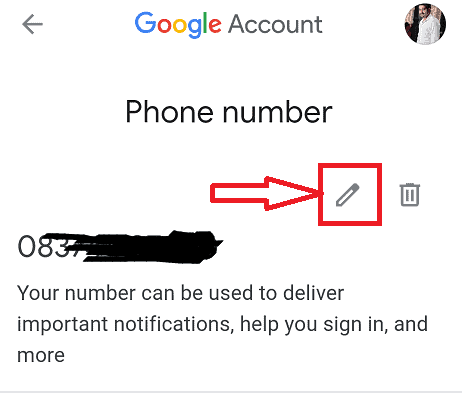
그런 다음 페이지 하단에 표시된 업데이트 번호 를 클릭합니다.
6단계: 업데이트할 번호 입력
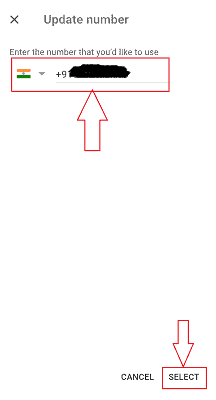
이제 업데이트하려는 새 번호를 입력해야 합니다. 숫자를 입력한 후 위 이미지와 같이 선택 옵션을 클릭합니다. 그러면 휴대폰 번호가 즉시 업데이트됩니다. 
- 또한 읽기: Twitter를 통해 Gmail에 대한 SMS 알림을 받는 방법
- Gmail에서 한 번에 여러 이메일을 전달하는 방법
휴대폰 번호를 제거하는 방법
완전히 Google에서
Android의 계정/Gmail?
이전 섹션에서 모바일 업데이트 절차를 살펴보았습니다.
새 번호가 있는 번호입니다. 이 섹션에서는
Google 계정에서 휴대폰 번호를 완전히 제거하십시오.
Gmail/Google 계정에서 휴대폰 번호를 삭제하는 것은
편집 절차. 처음 네 단계는 두 절차 모두에서 동일합니다. 그래서 5단계부터 완벽하게 설명하겠습니다. 처음 4단계는 위의 방법대로 하시면 됩니다.
- 1단계: Google 계정에 연결된 Gmail 앱 열기
- 2단계: 메뉴 를 클릭한 다음 설정 옵션을 클릭합니다.
- 3단계: 계정을 선택한 다음 Google 계정 관리 옵션을 클릭하여 Google 계정 을 변경합니다.
- 4단계: Google 계정이 새 화면에서 열리면 홈, 개인 정보, 데이터 및 개인 설정 등과 같은 많은 섹션이 있습니다. 개인 정보 섹션으로 이동합니다. 전화 옵션을 클릭합니다.
- 5단계: 전화번호를 클릭하면 전화번호와 관련된 많은 옵션이 있는 화면이 열립니다. 화면 상단에 있는 Bin 기호를 클릭합니다.
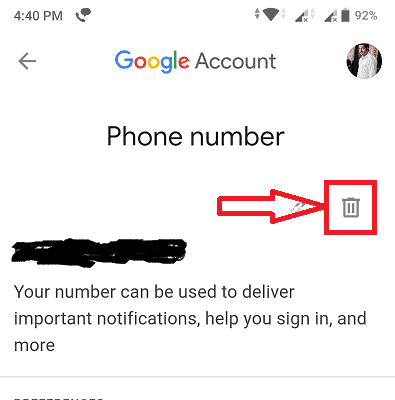
- 6단계: 다음으로 Google 계정에서 휴대전화 번호 제거에 대한 확인을 요청합니다. 아래 이미지와 같이 번호 제거 옵션을 클릭하십시오.
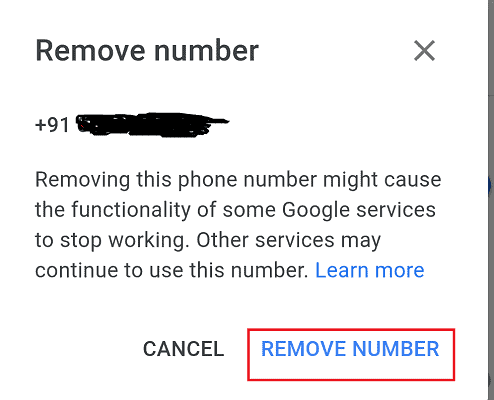
그러면 전화번호가 Gmail/Google 계정에서 완전히 제거됩니다.
- 또한 읽기: Google 계정에서 Gmail 이름 또는 이름을 변경하는 방법
- Gmail 연락처를 Outlook으로 내보내거나 가져오는 방법은 무엇입니까?
휴대폰 번호를 제거하는 방법
완전히 Google에서
데스크톱의 계정/Gmail
이전 섹션에서 Android의 Gmail에서 휴대폰 번호를 제거하는 절차를 살펴보았습니다. Google 계정/데스크톱 또는 노트북의 Gmail에서 휴대전화 번호를 삭제하려는 사람들이 있습니다. 그런 사람들에게 이 섹션의 절차가 유용합니다. Google 계정/데스크톱의 Gmail에서 전화번호를 완전히 제거하려면 아래 단계를 따르십시오.
1단계: 먼저 데스크톱의 아무 브라우저에서나 Gmail을 엽니다. 화면 오른쪽 상단에 Google 계정의 프로필 사진이 표시됩니다. 해당 프로필을 클릭합니다. 그러면 Google 계정 관리 옵션이 표시됩니다. 그것을 클릭하십시오.
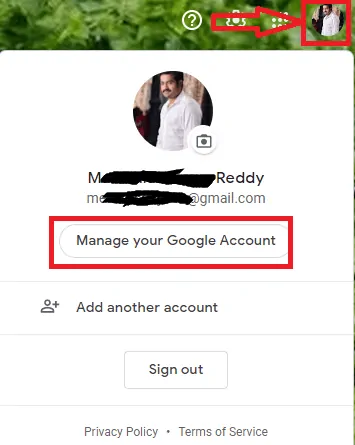
2단계: 이제 Google 계정 설정 화면이 열립니다. 그 안에는 홈, 개인 정보, 데이터 및 개인 설정 등과 같은 많은 섹션이 있습니다. 개인 정보 ( 개인 정보) 섹션을 클릭하십시오.
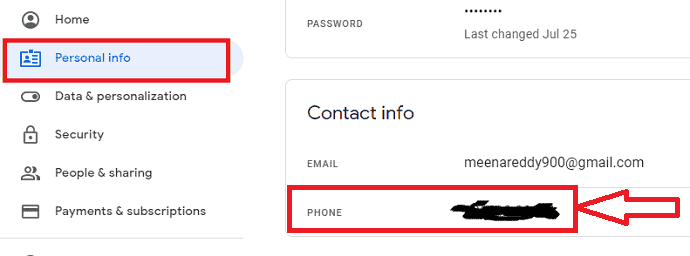
개인 정보 섹션에서 이메일 및 전화 번호가 포함된 연락처 정보를 찾을 수 있습니다. 전화번호를 클릭합니다.
3단계: 이제 해당 전화번호와 관련된 옵션이 표시됩니다. 빈 기호를 클릭하십시오.
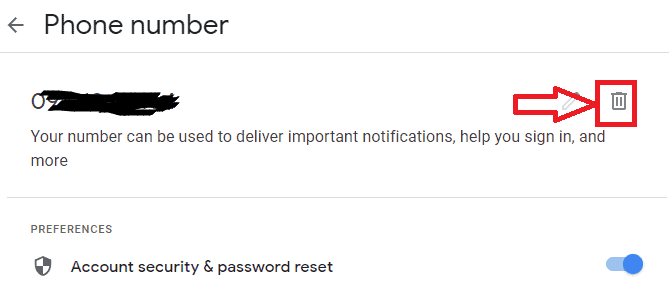
4단계: 휴지통 기호를 클릭하면 Google 계정에서 휴대폰 번호 제거에 대한 확인을 요청합니다. 메시지를 읽은 다음 아래 이미지와 같이 번호 제거 옵션을 클릭하십시오.
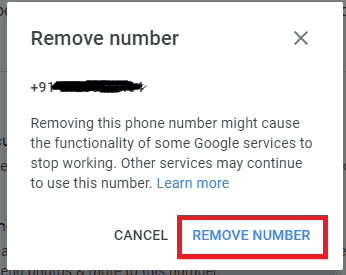
- 더 읽어보기: Gmail 다크 모드: 야간이나 저조도 상황에서 메시지를 더 쉽게 볼 수 있습니다.
- Gmail 배경 이미지 또는 테마 또는 색상을 변경하는 방법
결론
이제 Gmail 전화번호를 변경 및 제거하는 방법과 Gmail 계정에서 휴대전화 번호 를 사용하는 방법을 알게 되었습니다. 질문이 있으면 의견 섹션에 알려주십시오. 이 기사를 공유하는 것을 잊지 마십시오. 더 많은 Google 도움말을 보려면 Facebook, Twitter 및 YouTube에서 whatvwant를 팔로우하세요.
